win11系统explorer.exe总是自动重启怎么办?
2025-09-26 08:18 来源:西西软件网 作者:佚名Win11系统explorer.exe总是自动重启怎么办?explorer.exe是我们电脑系统的桌面加载程序,这个程序重启的话,可能会导致我们的操作界面变成黑屏。那么遇到explorer.exe程序自动重启问题要怎么去进行修复呢?接下来我们一起去来看看以下的解决方法吧。
解决方法如下:
1、首先要点一下左下角开始,点击设置并进入。
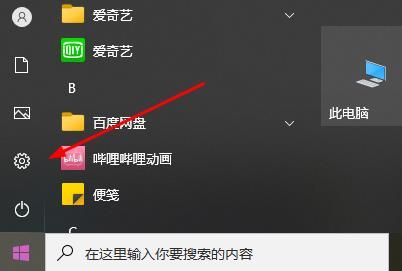
2、在windows设置中点一下“更新和安全”选项。
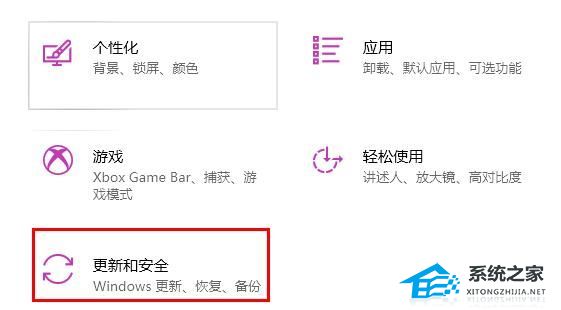
3、点一下windows升级中的“检查更新”把自己的系统升级成最新版。
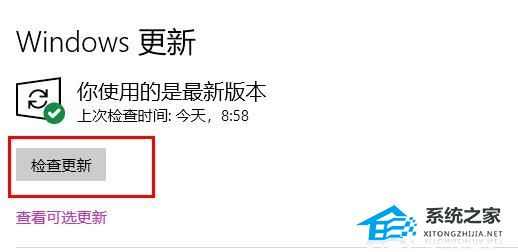
4、在左下角搜索框输入“windows powershell”并“以管理员真实身份运行”。
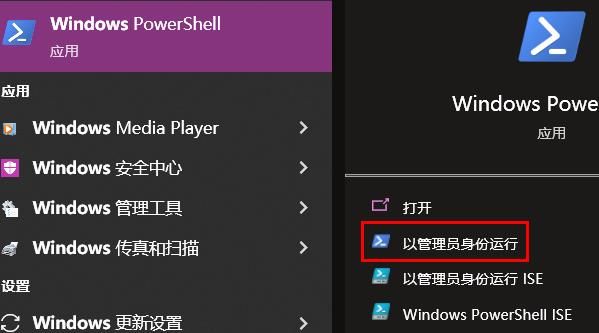
5、最终输入代码:
Dism /Online /Cleanup-Image /ScanHealth
Dism /Online /Cleanup-Image /CheckHealth
DISM /Online /Cleanup-image /RestoreHealth
回车键后重启就可以处理。
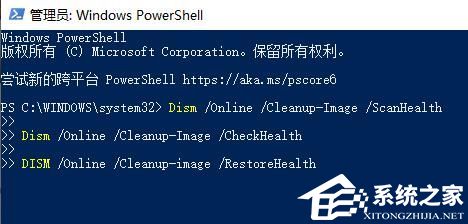
上面的文章就是win11系统explorer.exe总是自动重启怎么办?的内容了,文章的版权归原作者所有,如有侵犯您的权利,请及时联系本站删除,更多相关explorer.exe的资讯,请关注收藏西西下载站。
下一篇:火狐浏览器意外关闭页面怎么恢复?三种方法轻松搞定!











